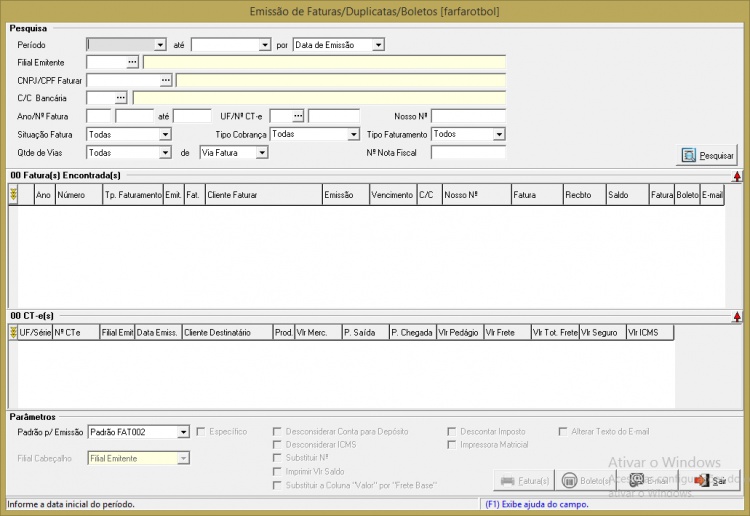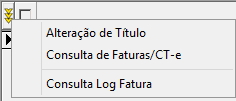|
|
| Linha 21: |
Linha 21: |
| | *Somente é permitido o envio de e-mail dos boletos de cobrança para as faturas/duplicatas que já foram geradas as cobranças bancárias. | | *Somente é permitido o envio de e-mail dos boletos de cobrança para as faturas/duplicatas que já foram geradas as cobranças bancárias. |
| | | | |
| − | *Verifique a configuração necessária para emissão de boletos e geração de cobrança bancária.</font> | + | *Verifique a configuração necessária para emissão de boletos e geração de cobrança bancária.</p></font> |
| | <br> | | <br> |
| | | | |
| Linha 32: |
Linha 32: |
| | <br> | | <br> |
| | | | |
| − | == ANTESSSPesquisa== | + | ===ANTESSSPesquisa=== |
| | <!--***********************************INICIO TABELA***************************************--> | | <!--***********************************INICIO TABELA***************************************--> |
| | <div class="TabelaWikiPadrao" > | | <div class="TabelaWikiPadrao" > |
Edição das 21h28min de 8 de julho de 2022
Emissão de Faturas/Duplicatas/Boletos/E-mail [farfarotbol]
(Menu: Faturamento > Emissão de Faturas/Duplicatas/Boletos/E-mail)
Objetivo
Esta tela permite ao usuário pesquisar as faturas/duplicatas de acordo com os filtros informados, verificando a quantidade de vias que já foram impressas da fatura/duplicata, as vias de boletos impressos e a quantidade de e-mails de cobrança enviados ao cliente.
Também permite a emissão (visualização e impressão) das faturas, 2ª via de boletos e envio de e-mails de cobrança.
ATENÇÃO!!!
- Para que o envio de e-mail de cobrança funcione corretamente, é necessário informar todos os campos da aba Servidor SMTP do Cad. de Parâmetros do Frete da filial parametrizada para a filial emitente da fatura/duplicata.
- O E-mail de cobrança será enviado somente aos Clientes a faturar que tiverem o campo E-mail da aba Cobrança preenchido corretamente e o campo Envio de e-mail do Cad. de Clientes selecionado. Poderá também enviar email para outros contatos pela configuração deste na aba Contato/email.
- Somente é permitido o envio de e-mail dos boletos de cobrança para as faturas/duplicatas que já foram geradas as cobranças bancárias.
- Verifique a configuração necessária para emissão de boletos e geração de cobrança bancária.</p>
</td>
</tr>
</table>
</div>
ANTESSSPesquisa
Informe os filtros para uma busca mais precisa das faturas/duplicatas.
|
Período |
Data inicial e final do período.
Selecione por qual data será pesquisado:
- Data de Emissão: Selecione esta opção para que a pesquisa considere o filtro do período pela data de emissão das faturas/duplicatas.
- Data de Vencimento: Selecione esta opção para que a pesquisa considere o filtro do período pela data de vencimento das faturas/duplicatas.
- Data da Fatura: Selecione esta opção para que a pesquisa considere o filtro do período pela data da fatura das faturas/duplicatas.
|
Filial Emitente |
Código da filial emitente da fatura, essa é a filial responsável pela emissão da fatura e do boleto bancário da fatura. |
CNPJ/CPF Fatur. |
CNPJ/CPF do cliente a faturar. |
Cta Reduzida |
Código da conta reduzida informada na fatura. |
Ano/Nº Fatura |
Ano da fatura a ser pesquisada.
Número inicial e final do intervalo de faturas a ser pesquisada. |
UF/Nº CTRC |
UF/Série e Número do Conhecimento que faz parte da fatura a ser pesquisada. |
Nosso Número |
Nosso número utilizado para identificação da cobrança bancária da fatura a ser pesquisada. |
Situação Fatura |
Selecione a situação das faturas e/ou duplicatas a serem pesquisadas:
- Todas: Selecione esta opção para buscar todas as faturas e/ou duplicatas, independente da situação que se encontram.
- Pendentes: Selecione esta opção para buscar apenas as faturas e/ou duplicatas pendentes para recebimento.
- Liquidadas: Selecione esta opção para buscar apenas as faturas e/ou duplicatas quitadas.
- Liquidadas/Parcial: Selecione esta opção para buscar apenas as faturas e/ou duplicatas que foram parcialmente liquidadas.
|
Tipo Cobrança |
Selecione o tipo de cobrança das faturas e/ou duplicatas a serem pesquisadas:
- Todas: Selecione esta opção para buscar todas as faturas e/ou duplicatas, independente do tipo de cobrança utilizado.
- Faturas: Selecione esta opção para buscar apenas as cobranças do tipo "Fatura".
- Duplicatas: Selecione esta opção para buscar apenas as cobranças do tipo "Duplicata".
- Faturas/Duplicatas: Selecione esta opção para buscar apenas as cobranças do tipo "Fatura/Duplicata".
|
Faturamento |
Selecione o tipo de faturamento das faturas a serem pesquisadas:
- Todas: Selecione esta opção para buscar todas as faturas independente da forma de faturamento utilizada.
- Normal: Selecione esta opção para buscar somente as faturas que utilizaram a forma de faturamento "Normal", ou seja, que possuem obrigatoriamente um Conhecimento vinculado a ela.
- Pedágio: Selecione esta opção para buscar somente as faturas que utilizaram a forma de faturamento "Pedágio", ou seja, que possuem obrigatoriamente um Conhecimento com pedágio vinculado a ela.
- Específica: Selecione esta opção para buscar somente as faturas que utilizaram a forma de faturamento "Específica", ou seja, que podem ou não ter um Conhecimento vinculado a ela.
- Estadia: Selecione esta opção para buscar somente as faturas que utilizaram a forma de faturamento “Estadia”.
|
Qtde Vias |
Selecione a quantidade de vias (da fatura ou boleto ou e-mail) que deseja pesquisar.
Selecione também o tipo de vias que deseja pesquisar:
- Via Fatura
- Via Boleto
- Via E-mail
Exemplo: Caso queira pesquisar as faturas que foram impressas 2 vezes selecione no campo "Qtde Vias" o nº 2, e no campo da frente "Via Fatura". |
Nº Nota Fiscal |
Informe o número da nota fiscal relacionada ao CT-e que será considerada como filtro na pesquisa. |
Fatura(s) Encontrada(s)
Nesta grid serão exibidas todas as faturas/duplicatas encontradas na pesquisa. Analisando dados de cada Fatura/Boleto gerado.
Algumas opções selecionadas através do menu Pop-up, dão agilidade ao processo.
- Alteração de Títulos.
- Consulta de Fatura/CT-e.
- Consulta Log Fatura. O sistema grava log de todas as iterações efetuadas com a Fatura/Boleto, inclusive o envio de e-mail.
|
Conhecimento(s)
Conhecimentos que pertencem à fatura selecionada.
- Poderá também pelo menu Pop-up, efetuar a consulta do CT-e relacionado a fatura.
|
Parâmetros
Informe os parâmetros de impressão da fatura/boleto e envio de e-mail de cobrança ao cliente faturar.
Depois de marcadas as faturas, selecione o modelo que será utilizado, sendo que o modelo “Cobrança Bancária” habilita as funcionalidades de emissão de Boleto e envio de E-mail, e os demais modelos habilita a funcionalidade de emissão e Faturas/Duplicatas.
Os outros parâmetros são exclusivos da emissão de Fatura.
|
Modelo |
Selecione o modelo de impressão das faturas:
- Cobrança Bancária: Faturas que foram geradas cobranças bancárias, somente com esta opção será possível imprimir a 2ª via de Boletos e enviar e-mail de cobrança ao cliente faturar.
ATENÇÃO: Serão gerados boletos e e-mails apenas das faturas pendentes para recebimento, ou seja, que não foram liquidadas nem total nem parcialmente.
- Padrão FAT001: Fatura + CTRC Com Remetente/Destinatário.
- Padrão FAT002: Fatura + CTRC Sem Remetente/Destinatário.
- Padrão FAT003: Fatura + Notas Fiscais.
- Padrão FAT004: Fatura + CTRC/Nota Fiscal com Comprovante de Aceite.
- Personalizada: Considera o layout personalizado pelo Menu: Utilitários > Layouts para Impressão > opção Faturas. Parametrizado na tela "Faturamento > Cad. de Numeração de Faturas" com o campo "Prog. Emissão faturas" igual a "EMCTRX".
- Duplicata: Duas vias, prova do contrato de compra e venda.
- Estadia: Visualização/impressão da fatura com as informações de estadia.
|
Específico |
Marque esta opção para que sejam desconsiderados os ctrc's e seus valores, tanto da impressão padrão FAT001 quanto da FAT002. |
Filial Cabeçalho |
Selecione a opção de filial que será considerada para impressão do cabeçalho:
- Matriz: Serão impressos no cabeçalho da fatura os dados (Nome, Endereço, etc) da Matriz.
- Filial Emitente: Serão impressos no cabeçalho da fatura os dados (Nome, Endereço, etc.) da filial emitente.
- Filial Faturar: Serão impressos no cabeçalho da fatura os dados (Nome, Endereço, etc.) da filial faturar.
|
Desconsiderar Conta para Depósito |
Marque esta opção para desconsiderar a conta para depósito. |
Desconsiderar ICMS |
Marque esta opção para não imprimir valores na coluna ICMS. |
Substituir Nº |
Marque esta opção para o número da fatura ser substituído pelo Nº/UF do CTRC relacionado. |
Imprimir Vlr Saldo |
Quando marcado e a fatura selecionada tiver valor de Recebimento Parcial a fatura sera impressa com o valor do saldo da fatura.
Observação
- Quando selecionado o parâmetro e foi efetuado recebimento parcial, no campo observação da fatura é impresso a frase Atenção!!! Pagto parcial já efetuado para esta fatura.
- Este parâmetro não esta disponível para as opções Duplicata, Fatura Estadia e Fatura de Frete Carreto.
|
Descontar Imposto |
Quando marcado os CTRCs serão impressos descontado o valor do ICMS quando for substituição tributária e foi descontado no faturamento. |
Impressora Matricial |
Marque esta opção para usar uma impressora matricial. |
Alterar Texto do e-mail |
Marque este campo para que antes do envio dos boletos por e-mail, seja possível modificar o texto padrão do corpo do e-mail. O texto padrão é cadastrado em Parâmetro Corpo e-mail.
- Ao modificar o texto antes do envio, o mesmo não é atualizado no parâmetro do sistema.
- A cada novo lote de envio de boletos por e-mail, o texto padrão é carregado conforme o parâmetro.
|
Imprimir Saldo |
Marque esta opção para que o sistema considere somente o valor do saldo a receber da fatura e não o valor total da fatura. |
Substituir a Coluna Valor por Frete Base "Valor do Frete do CT-e". |
Marque esta opção para que na visualização/impressão da fatura a coluna Valor seja substituída pelo Valor do Frete do CT-e. |
Botão Fatura(s) |
Clique para visualizar/imprimir a(s) fatura(s)/duplicata(s) selecionada(s) de acordo com os Parâmetros informados.
Depois de visualizada(s)/Impressa(s) o campo Via Fatura da(s) fatura(s)/duplicata(s) selecionadas irão ser acrescidos em 1.
Obs: Este campo ficará visível apenas quando o usuário selecionar no campo Modelo uma opção diferente da “Cobrança Bancária”. |
Botão Boleto |
Clique para visualizar/imprimir o(s) o(s) boleto(s) da(s) fatura(s)/duplicata(s) selecionada(s) de acordo com os Parâmetros informados.
Depois de visualizado(s)/Impresso(s) o campo Via Boleto da(s) fatura(s)/duplicata(s) selecionadas irão ser acrescidos em 1.
ATENÇÃO!!!
O sistema só irá emitir o boleto de cobrança da faturas que já tiverem sido gerada a cobrança bancária.
Obs: Este campo ficará visível apenas para o Modelo “Cobrança Bancária”. |
Botão e-mail |
Clique para enviar e-mail(s) de cobrança ao(s) cliente(s) a faturar da(s) fatura(s)/duplicata(s) selecionadas de acordo com os Parâmetros informados.
Depois de enviado(s) o campo Via E-mail da(s) fatura(s)/duplicata(s) selecionadas irão ser acrescidos em 1.
ATENÇÃO!!!
- O sistema só irá enviar o e-mail de cobrança da faturas que já tiverem sido gerada a cobrança bancária e se no cadastro do cliente faturar da fatura/duplicata selecionada existir um e-mail de cobrança cadastrado e o campo "Enviar cobr. automática" estiver marcado.
- Este campo ficará visível apenas para o Modelo Cobrança Bancária.
- Quando o boleto é enviado por e-mail, a LOGO impressa no boleto é a configurada na tela Parâmetros do Sistema.
- A cada novo envio da Fatura/Boleto por e-mail, um log com Data, Hora, Usuário e email do destinatário é gravado o log deste envio.
|
|